pycharm2019.2永久激活
Pycharm2019.2永久激活
Pycharm官网在不到两个月内与2019.7.24更新到最新版本pycharm2019.2,不可说更新不快,对于"喜新厌旧"的我怎能错过新版本呢?本公众号将持续关注pycharm最新动向,为防走丢,请关注本公众号,让我们一起放飞!
免 责 声 明 :
本方法只做学习研究之用,不得用于商业用途!
若经济条件允许,请支持并购买正版,链接地址
https://www.jetbrains.com/pycharm/buy
1
官网下载Professional(专业版)
https://www.jetbrains.com/pycharm/download/
具体安装方法这里就不赘述

2
下载破解补丁jetbrains-agent.jar,网盘链接:
(公众号中可见链接)
并将其保存在pycharm根目录bin下
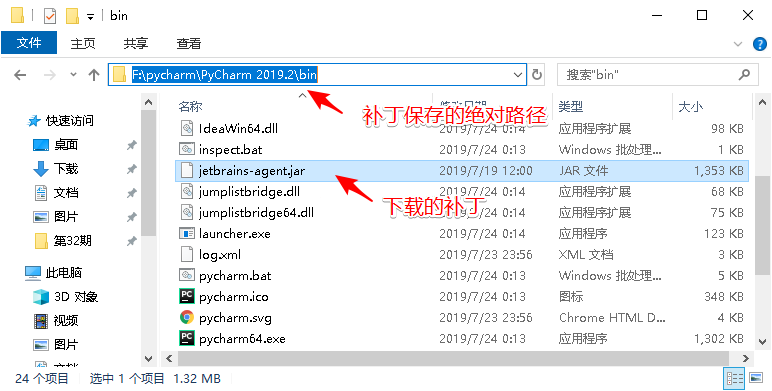
3
打开IDE,如果上来就提示注册,选择“Evaluate for free”(免费试用)->点击Evaluate


4在弹出的新画面中,点击右下角的"Configure"弹出下拉菜单->选择"Edit Custon VM Options"并单击此按钮

5
在弹出的画面中输入以下内容(即保存的破解补丁的绝对路径)
-javaagent:F:\pycharm\PyCharm 2019.2\bin\
jetbrains-agent.jar一定要确认自己的路径
(我安装在F盘),填错会导致IDE无法打开!!!
(不要使用中文路径),保存后关闭IDE,重启IDE

6
重新打开IDE后->"CreateNew Project"->"ProjectInterpreter"->选择"Existing interpreter"->单击"..."按钮(此步骤是安装python解释器,否则项目无法运行)

7
在弹出的新画面中->单击右上角的"..."->直到找到你的python执行文件->单击“OK”->"OK"->"Create"->"Yes"

8
点击IDE菜单栏中的“Help”->"Register..."->弹出注册方式->选择"License server"->这里要沉住气哦,我这等了估计有1分多钟,地址栏里才自动弹出服务器地址http://jetbrains-license-server->点击Activate->至此激活过程结束,窗口右下角会弹窗提示:已授权给xxx
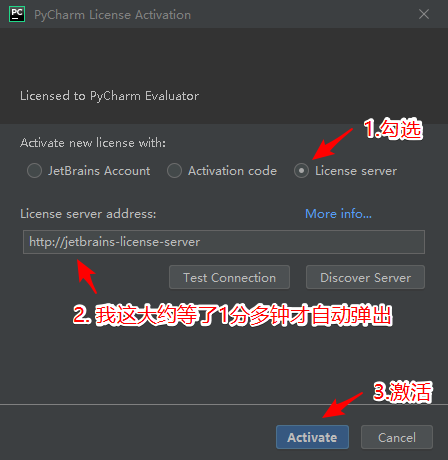

9
点击IDE菜单栏中的“Help”->About->让我们看看相关信息->好了,我们是不是又可以愉快的玩耍了呢!
